
El iPhone es uno de los smartphones más populares y lo tienen millones de usuarios en todo el mundo. Uno de los secretos de su éxito es su facilidad de uso, el entorno iOS ofrece una experiencia de usuario muy fluida y cómoda en la que todo está muy bien organizado y cualquier tarea se puede llevar a cabo en unos sencillos toques. Informacióntusequipos.com
La sencillez es la máxima de Apple, sin embargo ejercen un control demasiado estricto, las cosas son fáciles pero tienen que ser como ellos digan. Quizá el ejemplo más claro sería iTunes, el software de sincronización del iPhone por el que estamos obligados a pasar para casi cualquier tarea que implique extraer o introducir datos en el dispositivo.
En su afán controlador, los de Cupertino sólo permiten que gestionemos los contenidos con esta herramienta que, además de no dar mucho margen de maniobra, suele dar bastantes errores.
Agregar música es una de las acciones más repetidas por los usuarios de este smartphone, y muchos de ellos se quejan de lo engorroso que resulta hacerlo mediante iTunes. Existen varios métodos para poder evitar este programa, por ejemplo CopyTrans, una aplicación para Windows que facilita la tarea de forma notable.
Te contamos cómo añadir música con este programa.
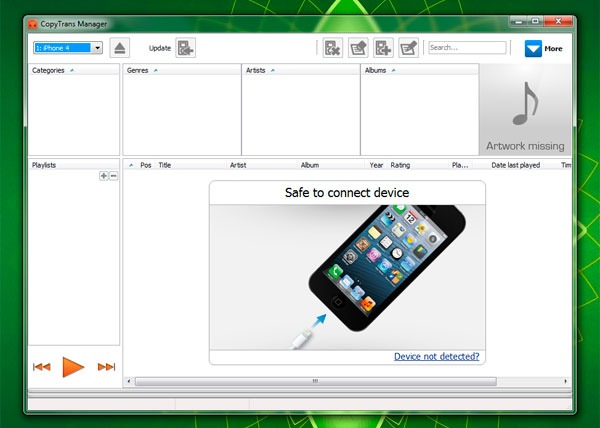
1) Lo primero que hay que hacer es descargar el programa, es totalmente gratis y se puede encontrar en la página oficial de CopyTrans. Cuando hayamos descargado el ejecutable, hacemos doble clic y esperamos a que termine la instalación, después hay que elegir la opción “CopyTrans Manager” que es la que nos permitirá copiar música en el terminal. Antes de seguir iTunes debe estar cerrado.
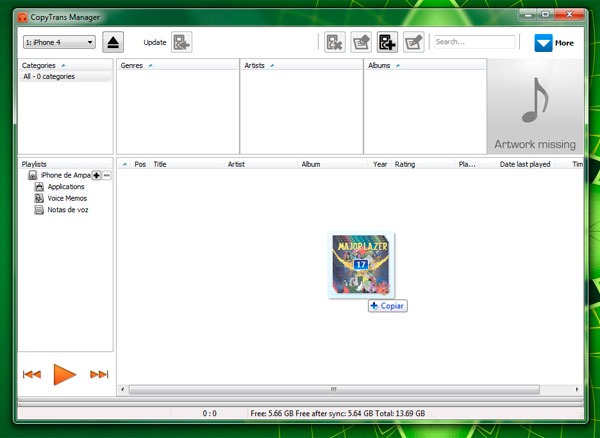
2) En la pantalla de bienvenida pulsamos en Start y conectamos el iPhone al ordenador con el cable USB. Cuando el programa lo detecte aparecerá en un pequeño recuadro en la parte superior izquierda.
3) Lo siguiente que hay que hacer es seleccionar la música que queramos añadir y arrastrarla en el recuadro inferior, hacemos lo mismo con todas las canciones que queramos. Si nos fijamos, en la barra inferior aparece el progreso de la copia, en unos segundos se completa el proceso.
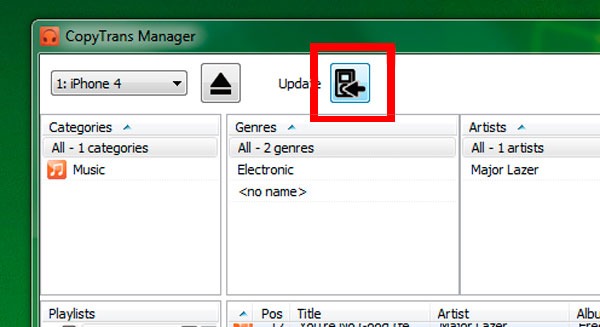
4) Aunque las canciones ya estén copiadas en el programa, todavía no se han sincronizado con el iPhone. Para poder hacerlo basta con pulsar el botón Update (actualizar) que se encuentra en la parte superior de la ventana. En este punto sí que hay que esperar unos segundos -o minutos, según la cantidad de información que hayamos copiado- hasta que todo esté sincronizado. Cuando termine podemos abrir laaplicación Música del iPhone y estarán copiadas todas las canciones y organizadas por álbumes, artista y género.

Hola, actualmente yo estoy manejando un iphone SE y la verdad es que me encanta porque ahora puedo usar el apple music, todavía me acuerdo cuando tenías que hacer toda la rutina que mencionas cuando tenía un iphone 4. Buenos recuerdos, muy buenos recuerdos.
ResponderEliminar